Если при настройке камеры Alert выводится диалоговое окно "Запрос принадлежности камеры", это означает, что камера зарегистрирована предыдущим владельцем. Выполните перерегистрацию камеры.
- Настройка новой главной системы Alert с ранее зарегистрированной камерой
- Добавление ранее зарегистрированной камеры в существующую систему Alert
- Выполнение сброса вручную
Настройка новой главной системы Alert с ранее зарегистрированной камерой
ВАЖНО. Если вы впервые настраиваете главную систему Alert, точно следуйте инструкциям по настройке ПО. При получении приглашения обязательно создайте учетную веб-запись — не пропускайте этот шаг. Создание учетной веб-записи позволит приложению назначить камере соответствующие идентификационные данные для веб-просмотра.
-
Если после применения данных учетной записи выводится приведенное ниже сообщение, это означает, что камера все еще зарегистрирована на предыдущего владельца.
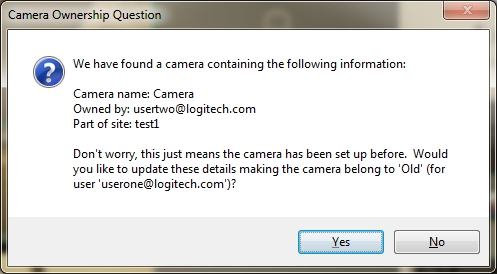
Выберите "Да", чтобы зарегистрировать камеру в учетной веб-записи, указанной в процессе настройки.
ПРЕДУПРЕЖДЕНИЕ. Выбор варианта "Нет" позволит средству веб-просмотра предыдущего пользователя получить удаленный доступ к вашим видеоданным. Отменить выбор варианта "Нет" можно, произведя сброс камеры вручную.
-
Перейдите на сайт http://alert.logitech.com и выполните вход с учетной записью, созданной в процессе настройки.
- Если видео отображается, это означает, что камера должным образом зарегистрирована в учетной записи вашего средства для веб-просмотра. Видеоданные защищены и будут доступны только указанной учетной записи.
- Если видео не отображается, выполните сброс камеры вручную.
Добавление ранее зарегистрированной камеры в существующую систему Alert
-
Убедитесь, что создана учетная веб-запись, связанная с приложением Alert Commander Software. Учетная веб-запись позволит приложению назначить камере соответствующие идентификационные данные для веб-просмотра. Вот как это сделать:
-
Запустите приложение Alert Commander и нажмите кнопку настроек (значок с шестеренкой).
-
Раскройте выпадающее меню Безопасность и Интернет и выберите Учетная запись.
-
Проверьте наличие связанной учетной записи и адреса электронной почты. Если они есть, перейдите к шагу 2
-
Если учетная запись не связана, выберите один из следующих вариантов:
- Создать новую учетную запись (адрес электронной почты)
- Использовать существующую учетную запись (адрес электронной почты)
-
-
Выполните инструкции по настройке дополнительной камеры.
-
Если камера обнаружена, может появиться следующее сообщение. Его появление означает, что камера все еще зарегистрирована на предыдущего владельца.
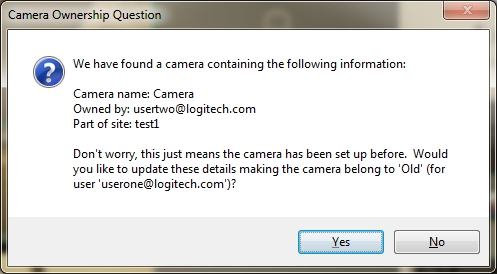
Выберите "Да", чтобы зарегистрировать камеру в учетной веб-записи, указанной в процессе настройки.
ПРЕДУПРЕЖДЕНИЕ. Выбор варианта "Нет" позволит средству веб-просмотра предыдущего пользователя получить удаленный доступ к вашим видеоданным. Отменить выбор варианта "Нет" можно, произведя сброс камеры вручную.
-
Перейдите на сайт http://alert.logitech.com и выполните вход с учетной записью, созданной в процессе настройки.
- Если видео отображается, это означает, что камера должным образом зарегистрирована в учетной записи вашего средства для веб-просмотра. Видеоданные защищены и будут доступны только указанной учетной записи.
- Если видео не отображается, выполните сброс камеры вручную.
Выполнение сброса вручную
ПРИМЕЧАНИЕ. Убедитесь, что создана учетная веб-запись, связанная с приложением Alert Commander Software. Учетная веб-запись позволит приложению назначить камере соответствующие идентификационные данные для веб-просмотра.
-
Вставьте разогнутую канцелярскую скрепку или аналогичный предмет в отверстие для сброса.
-
Слегка нажмите кнопку сброса и удерживайте ее в течение 10 секунд, затем отпустите.

-
После отпускания кнопки камера выполнит процедуру сброса. Светодиодный индикатор состояния камеры покажет последовательность цветов, которая должна закончиться темно-синим цветом. Это означает, что камера связалась с приложением Alert Commander и зарегистрировала данные вашей учетной записи.
-
Перейдите на сайт http://alert.logitech.com и выполните вход с учетной записью, созданной в процессе настройки.
- Если видео отображается, это означает, что камера должным образом зарегистрирована в учетной записи вашего средства для веб-просмотра. Видеоданные защищены и будут доступны только указанной учетной записи.
- Если видео не отображается или есть другие проблемы, свяжитесь со службой поддержки клиентов Logitech (см. ответ 45085).
ВАЖНОЕ ПРИМЕЧАНИЕ. Компания Logitech больше не поддерживает и не обслуживает Средство обновления микропрограммы. Мы настоятельно рекомендуем использовать Logi Options+ для ваших поддерживаемых устройств Logitech. Мы работаем, чтобы помочь вам в этом переходе.
ВАЖНОЕ ПРИМЕЧАНИЕ. Компания Logitech больше не поддерживает и не обслуживает Logitech Preference Manager. Мы настоятельно рекомендуем использовать Logi Options+ для ваших поддерживаемых устройств Logitech. Мы работаем, чтобы помочь вам в этом переходе.
ВАЖНОЕ ПРИМЕЧАНИЕ. Компания Logitech больше не поддерживает и не обслуживает Logitech Control Center. Мы настоятельно рекомендуем использовать Logi Options+ для ваших поддерживаемых устройств Logitech. Мы работаем, чтобы помочь вам в этом переходе.
ВАЖНОЕ ПРИМЕЧАНИЕ. Компания Logitech больше не поддерживает и не обслуживает Logitech Connection Utility. Мы настоятельно рекомендуем использовать Logi Options+ для ваших поддерживаемых устройств Logitech. Мы работаем, чтобы помочь вам в этом переходе.
ВАЖНОЕ ПРИМЕЧАНИЕ. Компания Logitech больше не поддерживает и не обслуживает программное обеспечение Unifying. Мы настоятельно рекомендуем использовать Logi Options+ для ваших поддерживаемых устройств Logitech. Мы работаем, чтобы помочь вам в этом переходе.
ВАЖНОЕ ПРИМЕЧАНИЕ. Программное обеспечение SetPoint больше не поддерживается и не обслуживается компанией Logitech. Мы настоятельно рекомендуем использовать Logi Options+ для ваших поддерживаемых устройств Logitech. Мы работаем, чтобы помочь вам в этом переходе.
Вопросы и ответы
Для этого раздела нет продуктов
